Отчетом называется организованная и отформатированная информация, взятая из базы данных и предназначенная для вывода на печать. Он может иметь вид таблицы или оформлен по разработанной пользователем свободной форме. Отчет позволяет задать критерии, согласно которым извлекается информация из базы данных. Его можно дополнить рисунками, диаграммами, комментариями.
В отчете можно группировать и сортировать данные, представить данные на диаграмме, вычислить итоговое значение, например, определить выручку, полученную от продажи товаров на определенную дату. Отчеты позволяют задать внешний вид отображения информации в отпечатанном виде. Их можно использовать для анализа данных и передачи их в другие организации. Отчет можно отправить по электронной почте, опубликовать в Интернете. Отчеты создаются на основе одной или нескольких взаимосвязанных таблиц или запросов.
Отчет может создаваться в режиме Конструктора или с помощью Мастера Отчетов.
Кроме этого имеется возможность создания Автоотчетов, которые строятся мастером автоматически без использования диалога с пользователем. Это самый быстрый способ построения отчета.
Существуют несколько видов автоотчетов:
§ Автоотчет в столбец — позволяет отобразить поля отчета в столбик;
§ Автоотчет ленточный — позволяет расположить имена полей в виде заголовков столбцов таблицы, а записи в ее строках;
§ Мастер диаграмм — предоставляет большие возможности при составлении отчета, в который можно вставить диаграммы;
§ Почтовые наклейки — запускает мастера создания наклеек.
Режим Конструктора Отчетов очень похож на режим Конструктора Форм. Во многих случаях удобно использовать Мастер Отчетов. Созданный мастером отчет можно доработать в режиме Конструктора.
Задание 1. Автоотчеты
1. Откройте созданную ранее базу данных «Компьютерный мир».
2. На основе таблицы «Компьютеры» создайте Автоотчет в столбец.
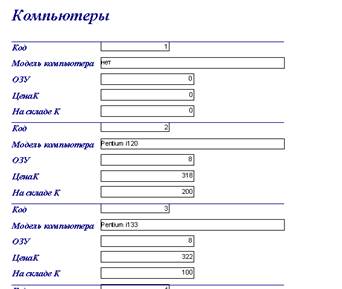
Рис. 6.1. Автоотчет в столбец
2.1. Перейдите в режим Конструктора и отредактируйте ширину полей.

Рис. 6.2. Автоотчет в режиме Конструктора
2.2. При помощи команды меню Файл – Параметры страницы – вкладка Столбцы установите количество столбцов-2 и подберите ширину столбца.
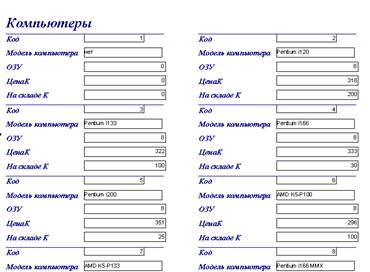
Рис. 6.3. Автоотчет в 2 столбца
3. На основе таблицы «Принтеры» создайте Автоотчет ленточный.
3.1. Перейдите в режим Конструктора и добавьте вычисляемое поле в области данных:
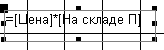
Рис. 6.4. Вычисляемое поле
Надпись «Стоимость» разместите в области колонтитула.
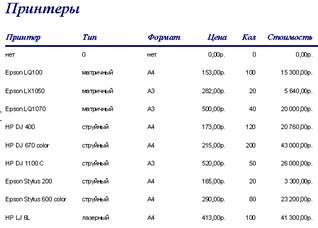
Рис. 6.5. Автоотчет после доработки
3.2. Добавьте группировку по типу принтера. Выделите поле и надпись красным цветом
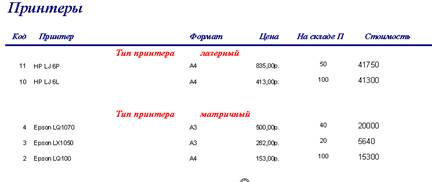
Рис. 6.6. Автоотчет с группировкой
3.3. Создайте группировку по полю тип принтера при помощи пункта меню Вид – Сортировка и группировка или одноименной кнопки  на панели инструментов.
на панели инструментов.

Рис. 6.7. Окно «Сортировка и группировка»
3.4. Отредактируйте отчет в режиме Конструктора.
3.4.1. Перенесите поле «Тип» и надпись «Тип» в заголовок группы.
3.4.2. Измените надпись «Тип» на «Тип принтера».
3.4.3. Отформатируйте поле и надпись.
3.4.4. Удалите нижний колонтитул.
3.5. Добавьте вычисляемое поле «Итого» в конце каждой группы - количество принтеров в каждой группе.
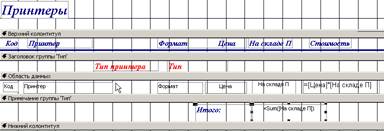
Рис. 6.8. Вычисляемое поле «Итого»
3.6. В области примечания группы добавьте поле и надпись.
3.7. Скопируйте поле и надпись «Итого» в область примечания отчета -общее количество принтеров.
Задание 2. Создание отчета с помощью мастера
1. Создайте запрос «Заказы компьютеров»:

Рис. 6.9. Выражение «Компьютер» в бланке Запроса
1.1. Создайте выражение «Компьютер».
1.2. Создайте вычисляемое выражение «Стоимость».
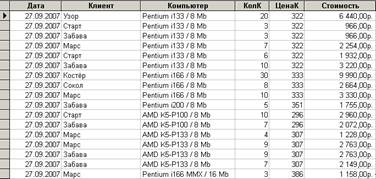
Рис. 6.10. Запрос «Заказы компьютеров» в режиме просмотра
2. При помощи Мастера на основе таблицы «Клиенты» и запроса «Заказы компьютеров» создайте отчет.

Рис. 6.11. Отчет по клиентам
2.1. Из таблицы «Клиенты» выберите поля: «Фирма», «Город», «Телефон», «Фамилия», «Имя», «Отчество».
2.2. Из запроса «Заказы компьютеров» выберите все поля.
2.3. Задайте группировку по Клиенту.

Рис. 6.12. Окно Мастера отчетов
2.4. В диалоговом окне «Итоги» установите Итог по Стоимости.

Рис. 6.13. Диалоговое окно «Итоги» Мастера отчетов
2.5. Отредактируйте отчет в режиме Конструктора.
3. Создайте итоговый отчет при помощи мастера на основе таблицы «Клиенты» и запроса «Заказы компьютеров».

Рис. 6.14. Итоговый отчет по клиентам
3.1. Из таблицы «Клиенты» выберите поля: «Фирма», «Город», «Телефон», «Фамилия», «Имя», «Отчество».
3.2. Из запроса «Заказы компьютеров» выберите поля: «Количество» и «Стоимость»
3.3. Задайте группировку по Клиенту.
3.4. Задайте итог по стоимости и укажите только итоги.
3.5. Отредактируйте в режиме Конструктора.